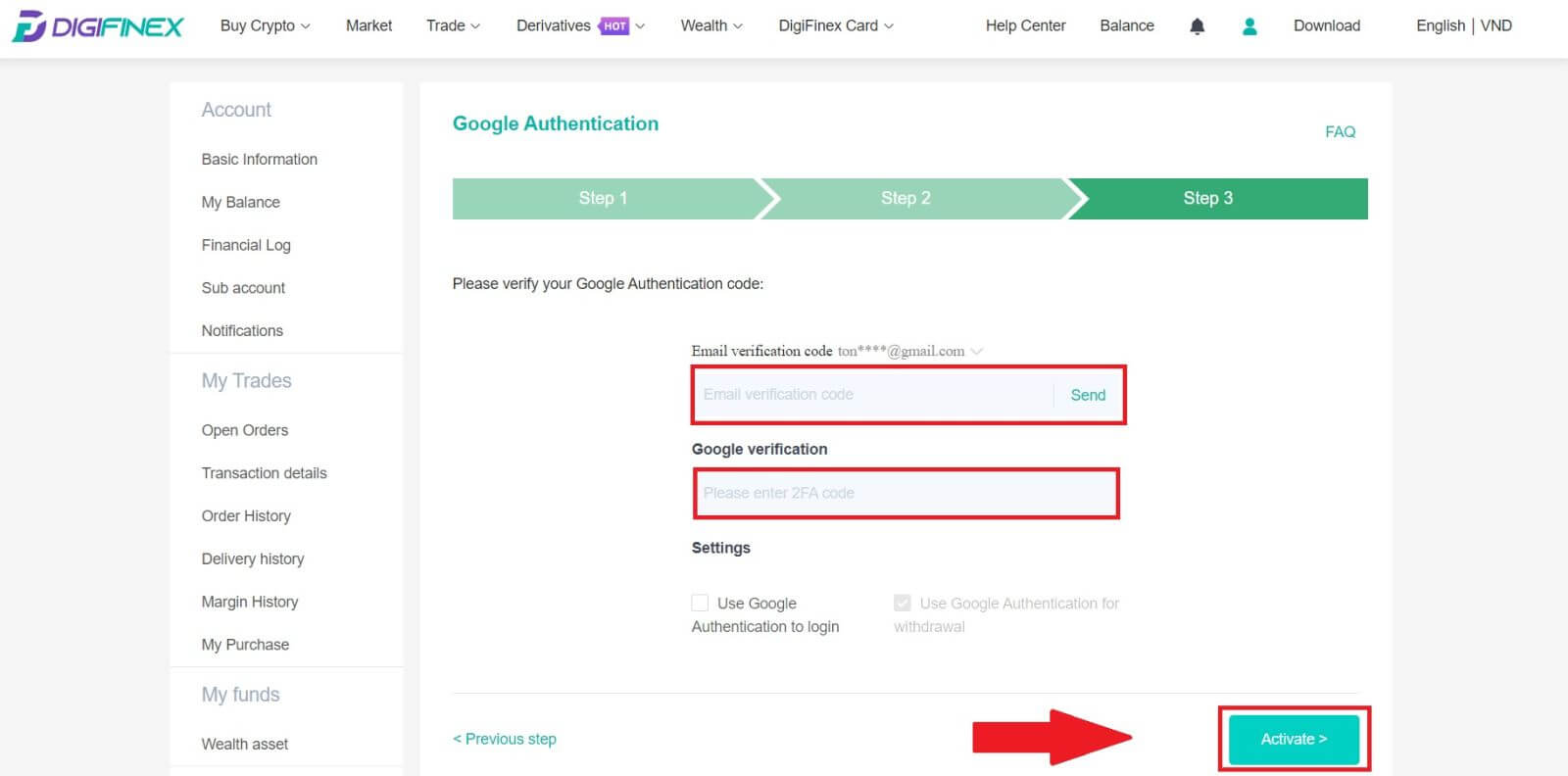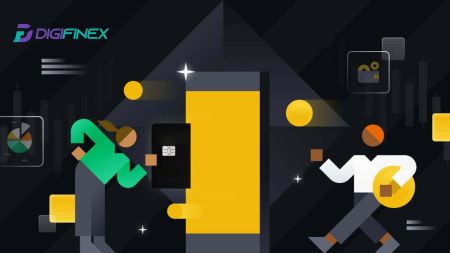Slik logger du på DigiFinex
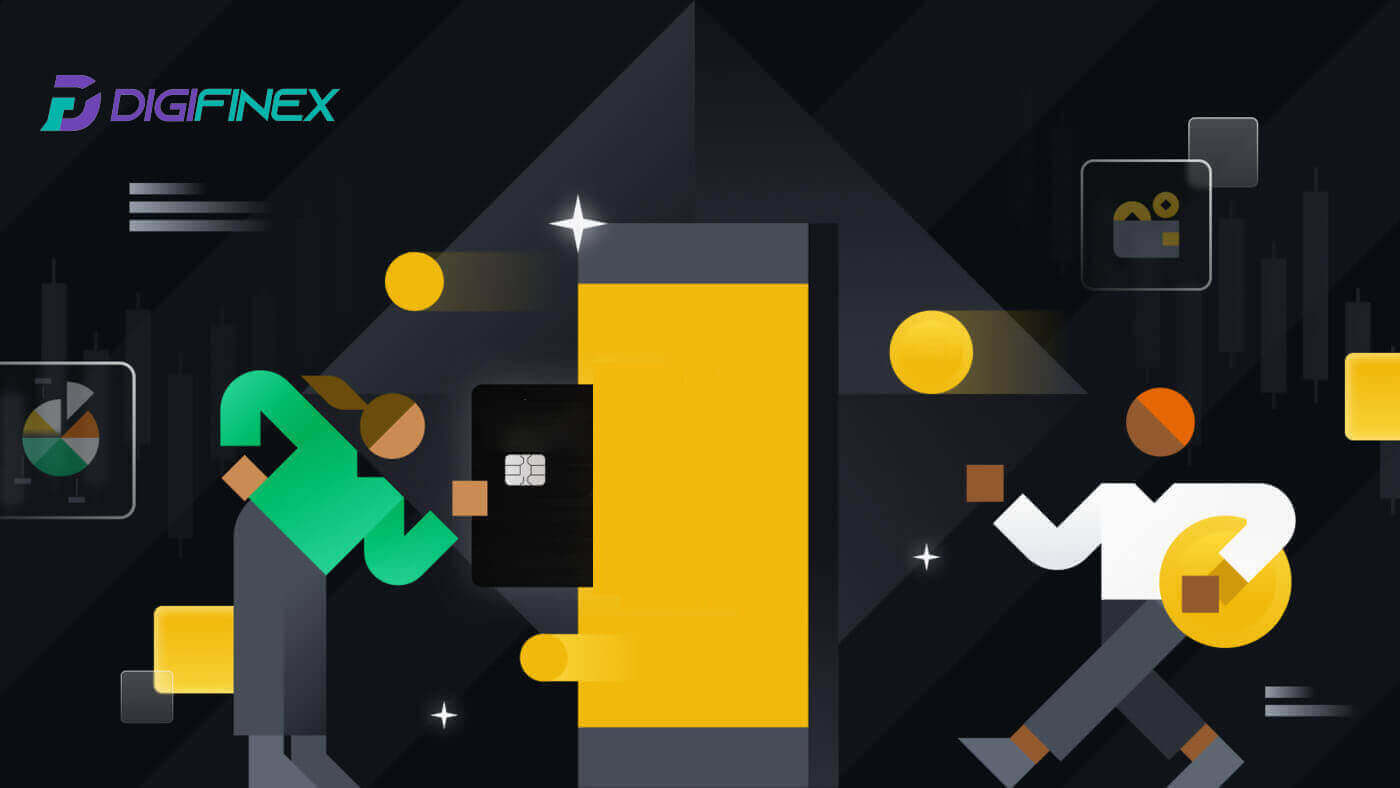
Slik logger du på DigiFinex
1. Gå til DigiFinex -nettstedet og klikk på [Logg inn].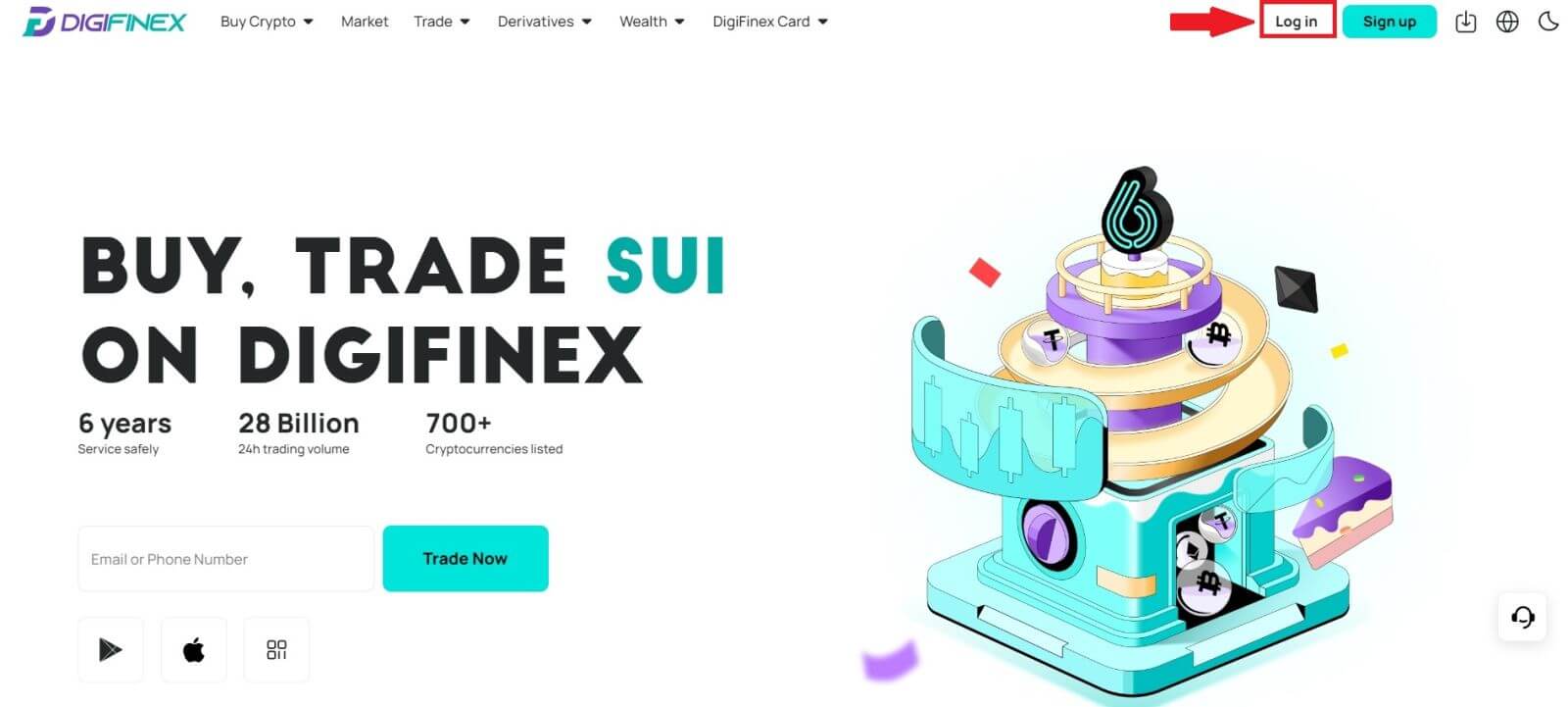
2. Velg [E-post] eller [Telefon].
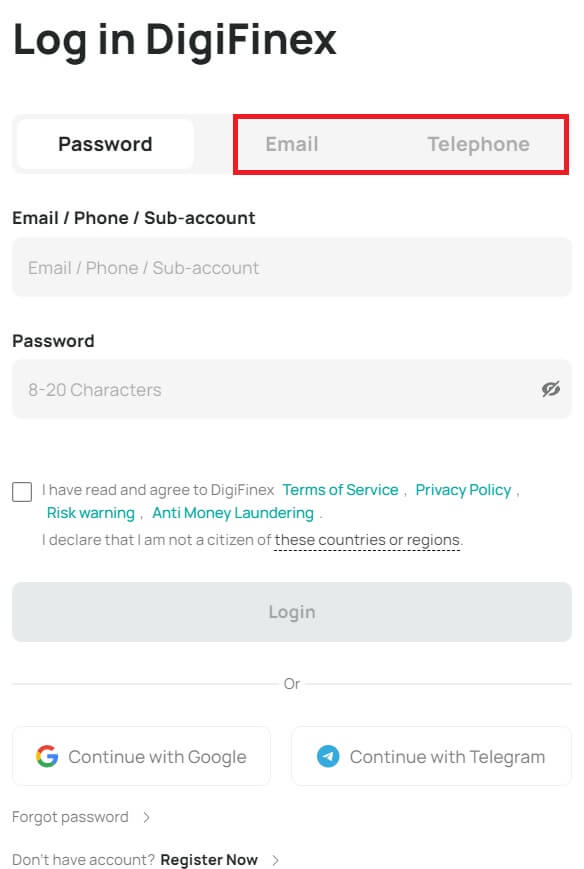
3. Skriv inn e-post/telefonnummer og passord.
Les og godta vilkårene for bruk og personvernerklæringen, og klikk deretter på [ Logg på ].
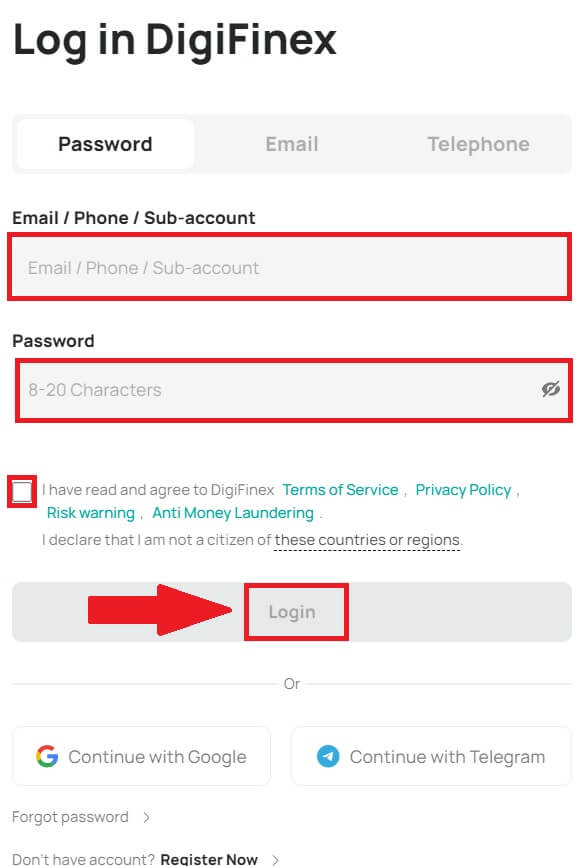
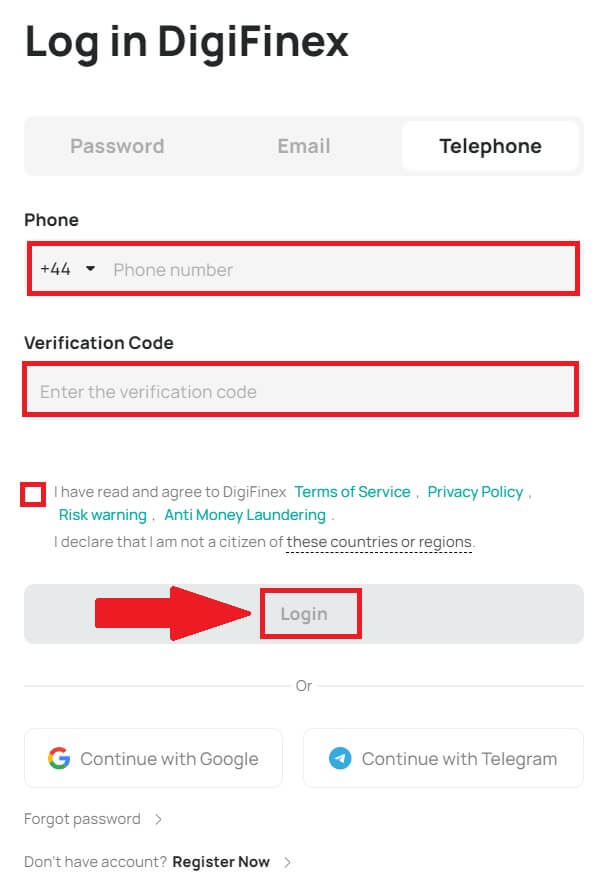
5. Etter å ha logget inn, kan du bruke din DigiFinex-konto til å handle.
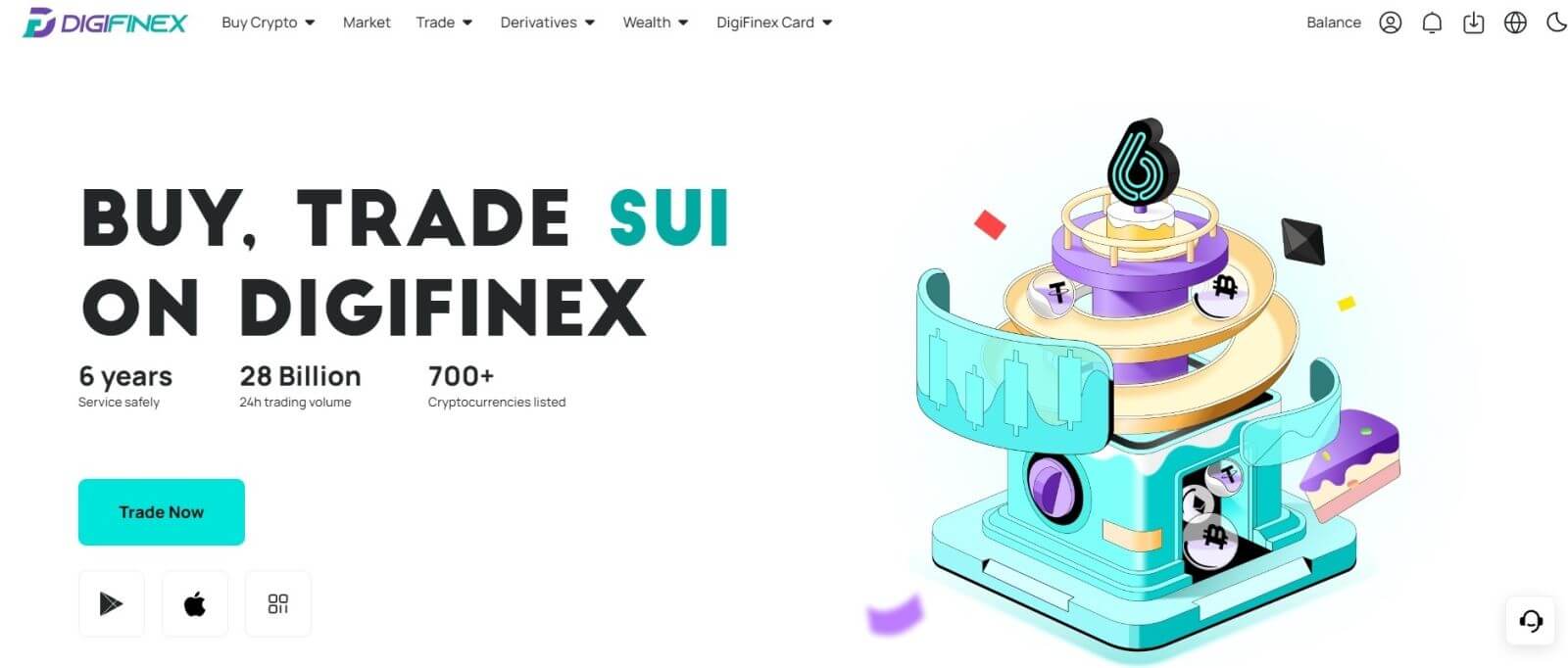
Slik logger du på DigiFinex med Google-kontoen din
1. Gå til DigiFinex-nettstedet og klikk på [ Logg inn ].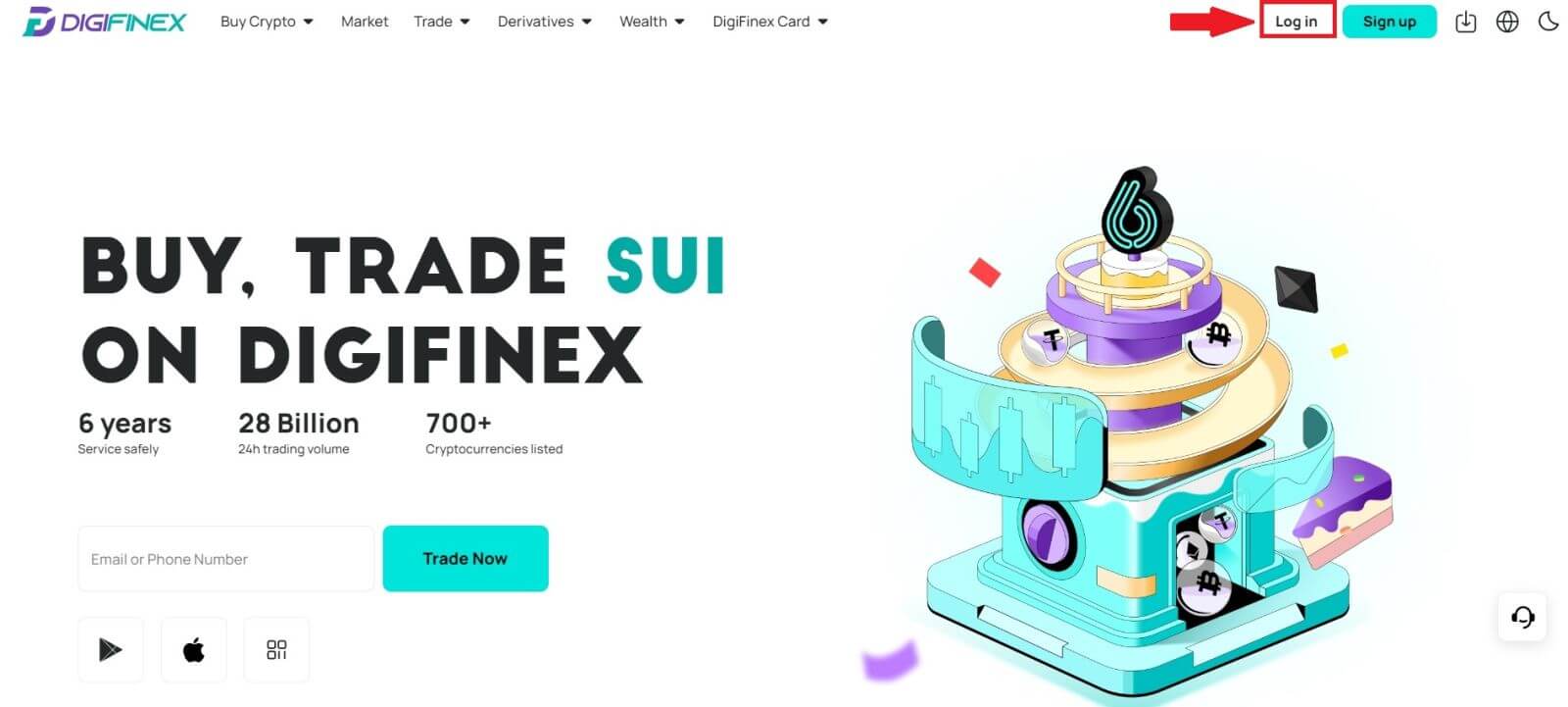
2. Velg en påloggingsmetode. Velg [ Google ].
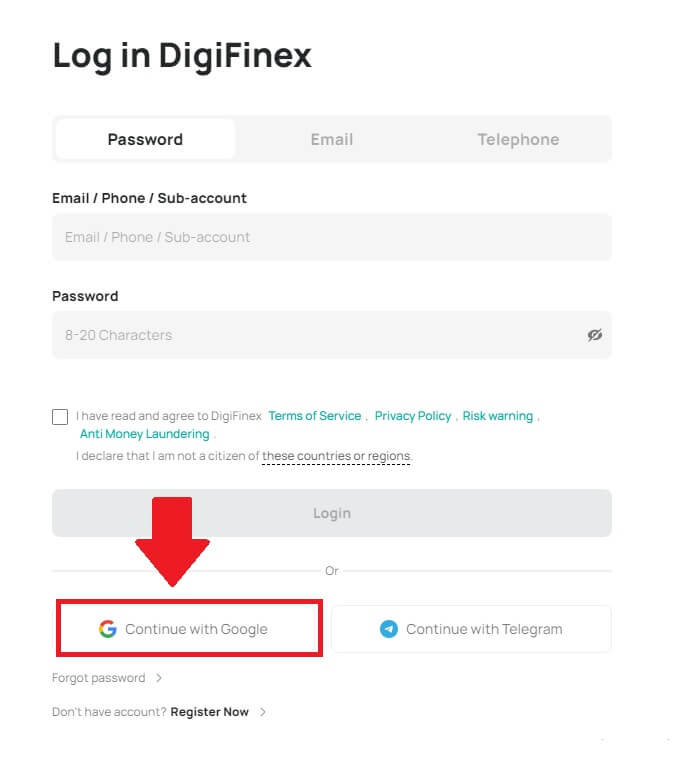
3. Et popup-vindu vises, og du vil bli bedt om å logge på DigiFinex med Google-kontoen din.
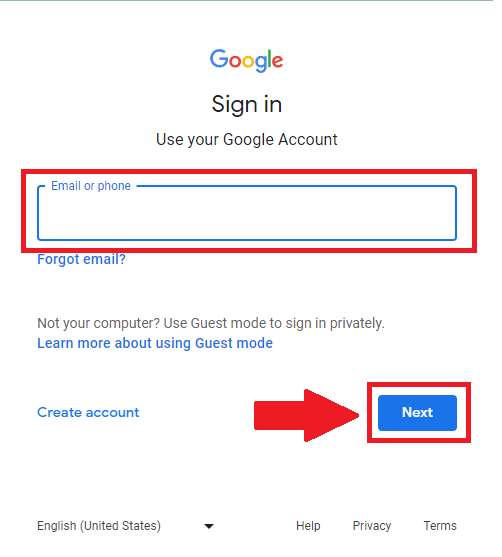
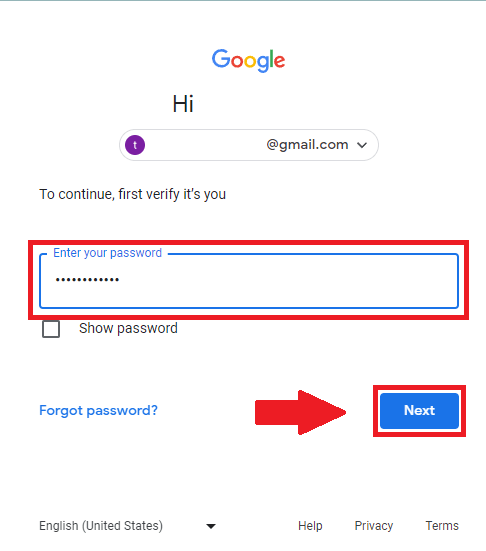
4. Klikk på [send] og fyll ut den 6-sifrede koden som er sendt til e-posten din, og klikk deretter på [Bekreft].
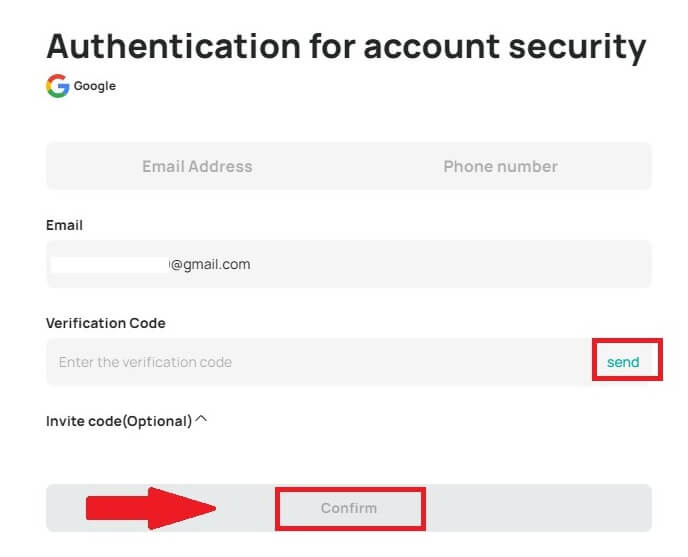
5. Etter pålogging vil du bli omdirigert til DigiFinex-nettstedet.
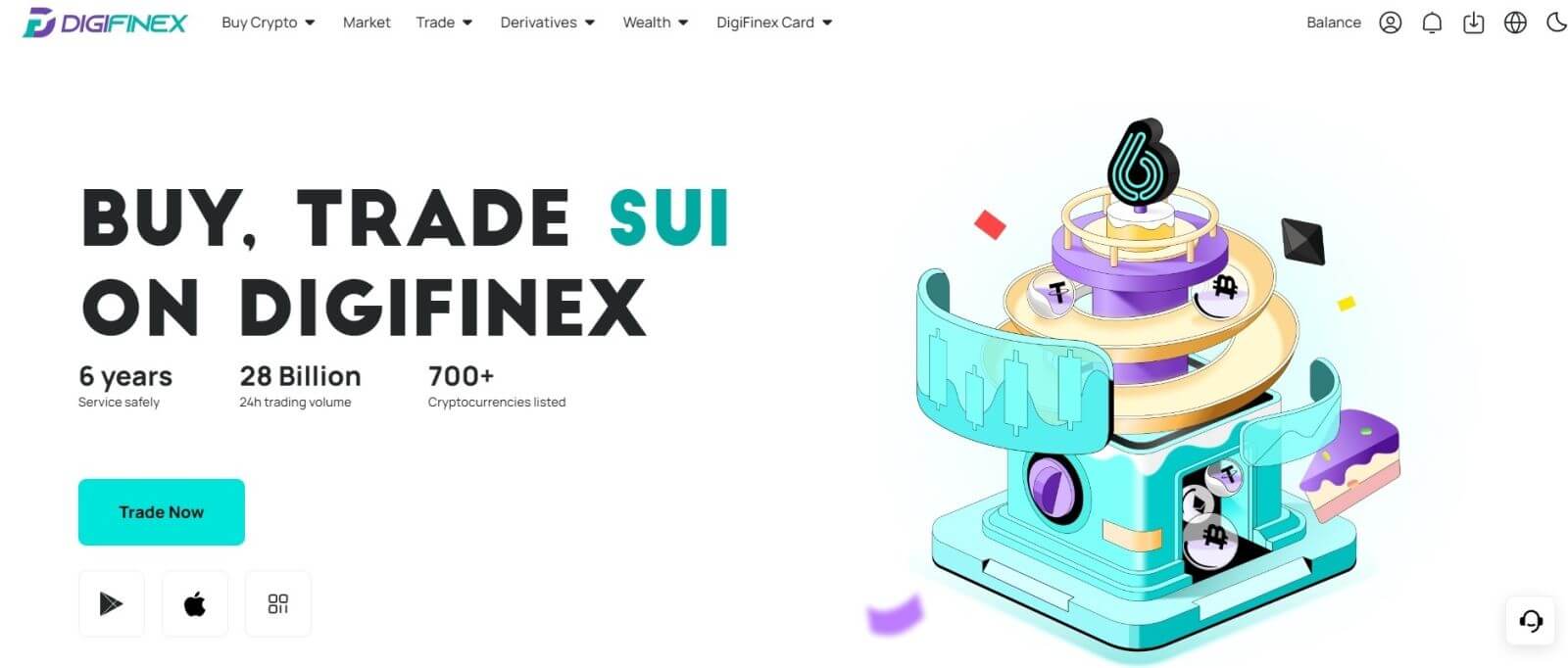
Slik logger du på DigiFinex med Telegram-kontoen din
1. Gå til DigiFinex-nettstedet på datamaskinen din og klikk på [Logg inn] .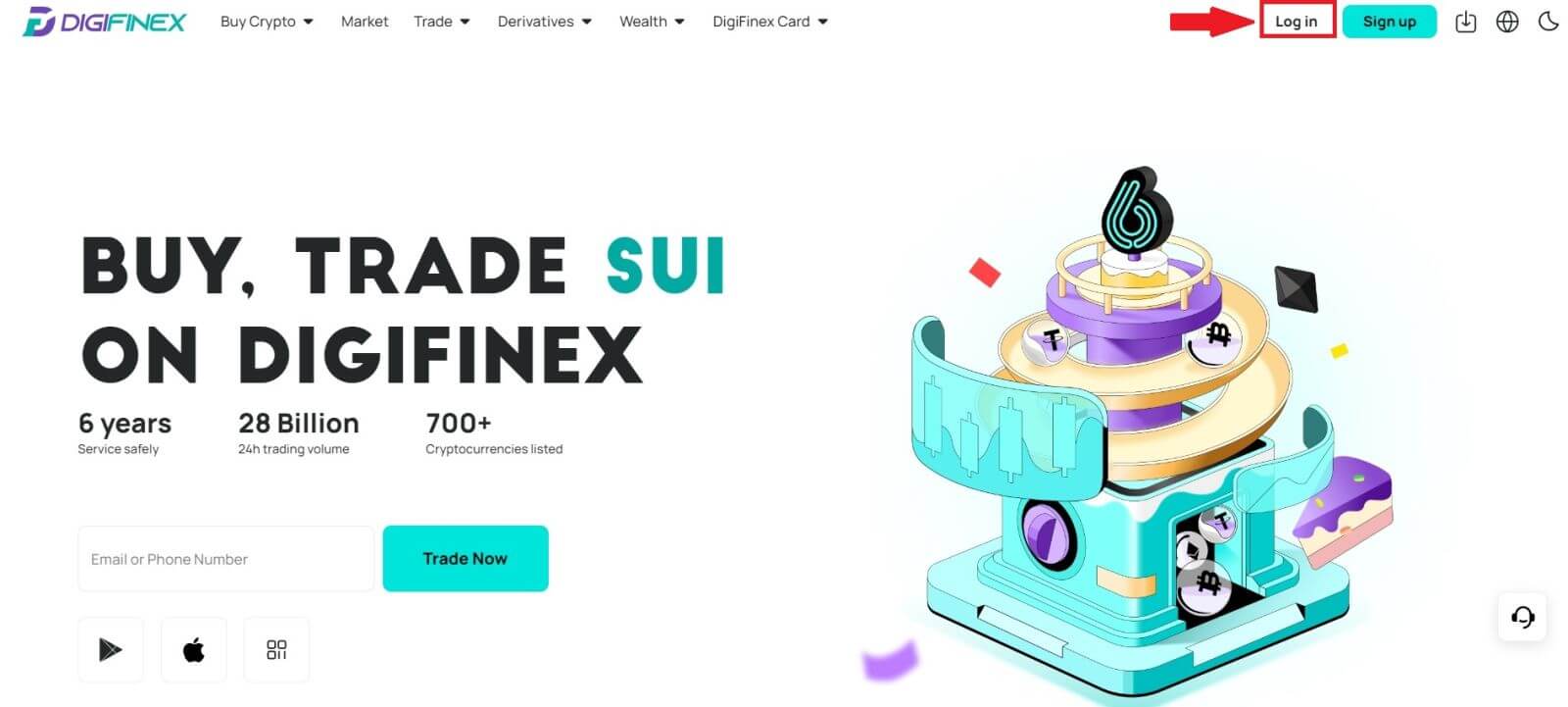
2. Klikk på [Telegram] -knappen. 3. Skriv inn telefonnummeret
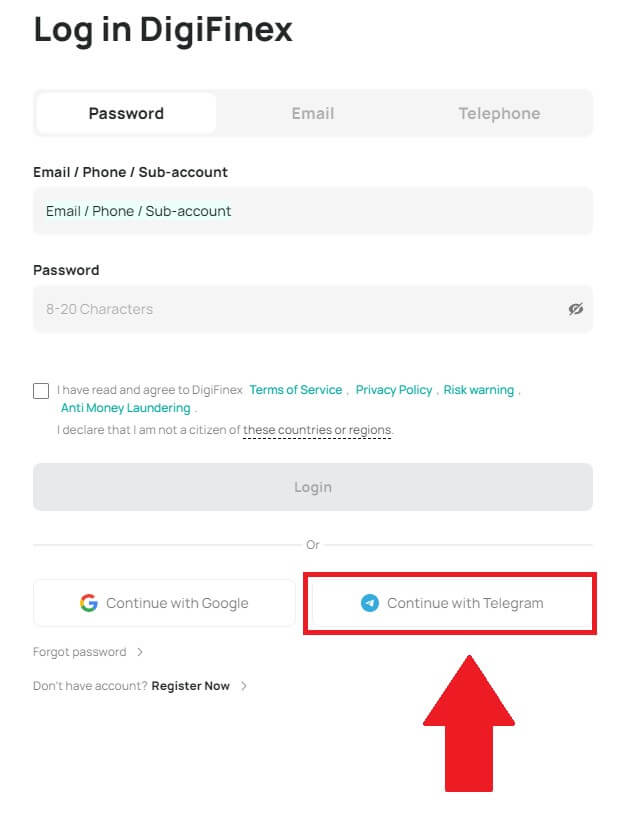
ditt for å logge på DigiFinex, klikk på [NESTE] . 4. En bekreftelsesmelding vil bli sendt til din Telegram-konto, klikk på [Bekreft] for å fortsette. 5. Du blir sendt til påloggingssiden, klikk på [send] og fyll ut den 6-sifrede koden som er sendt til e-posten din, klikk deretter på [Bekreft]. 6. Gratulerer! Du har opprettet en DigiFinex-konto.
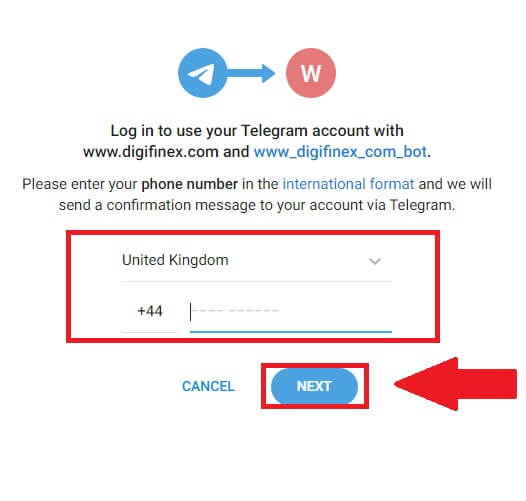
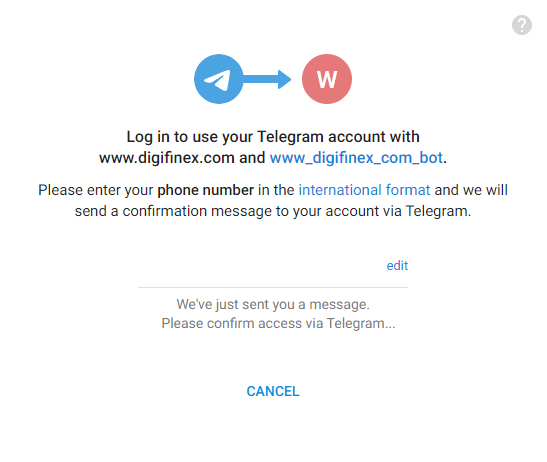
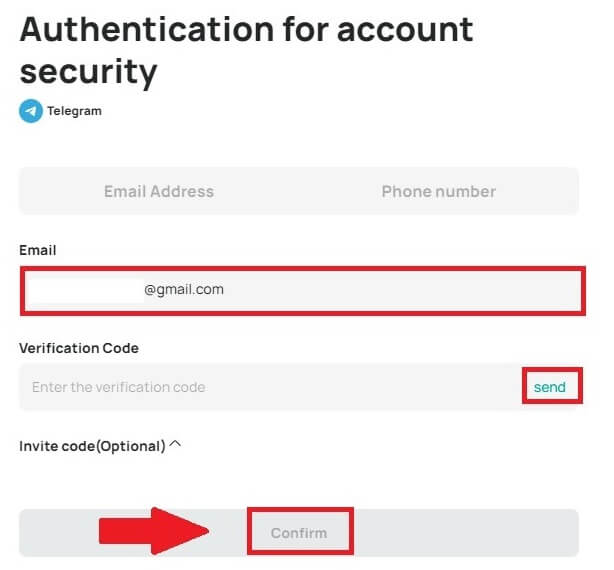
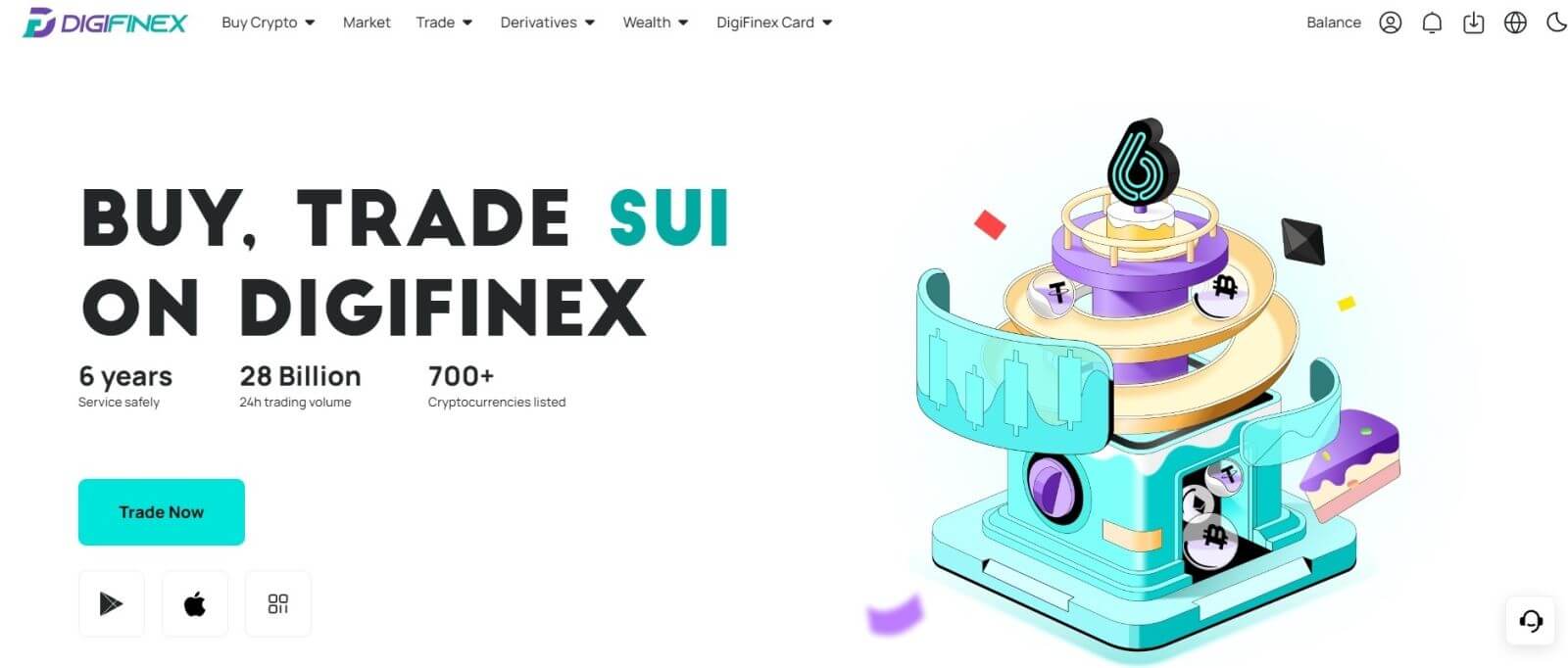
Hvordan logge på DigiFinex-appen?
1. Du må besøke App Store og søke med nøkkelen DigiFinex for å finne denne appen. Du kan også installere DigiFinex-appen fra Google Play Store .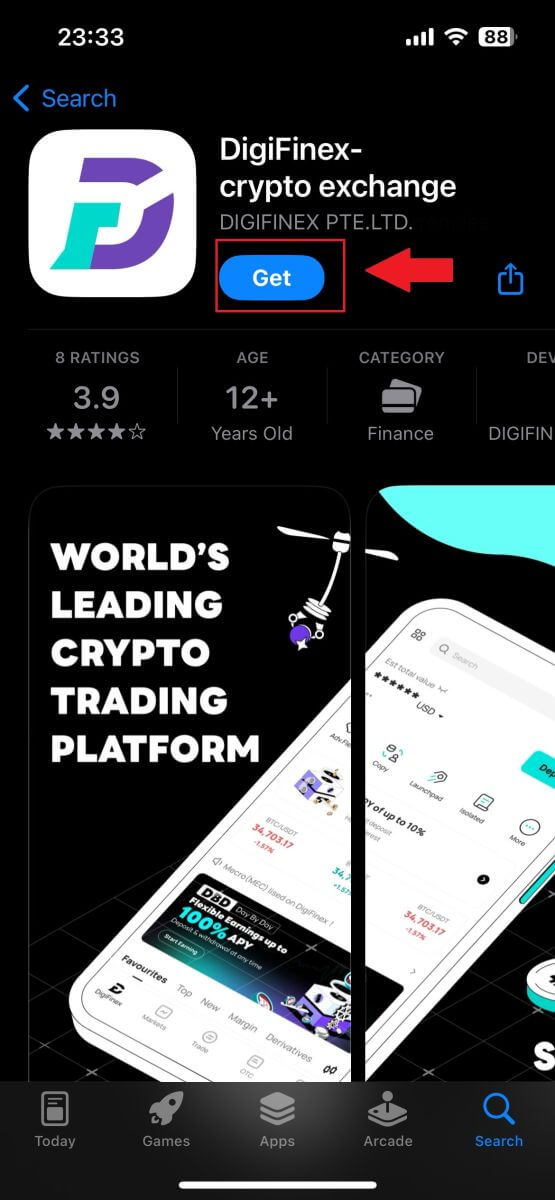
2. Etter installasjon og lansering kan du logge på DigiFinex-mobilappen ved å bruke din e-postadresse, telefonnummer, Telegram eller Google-konto.
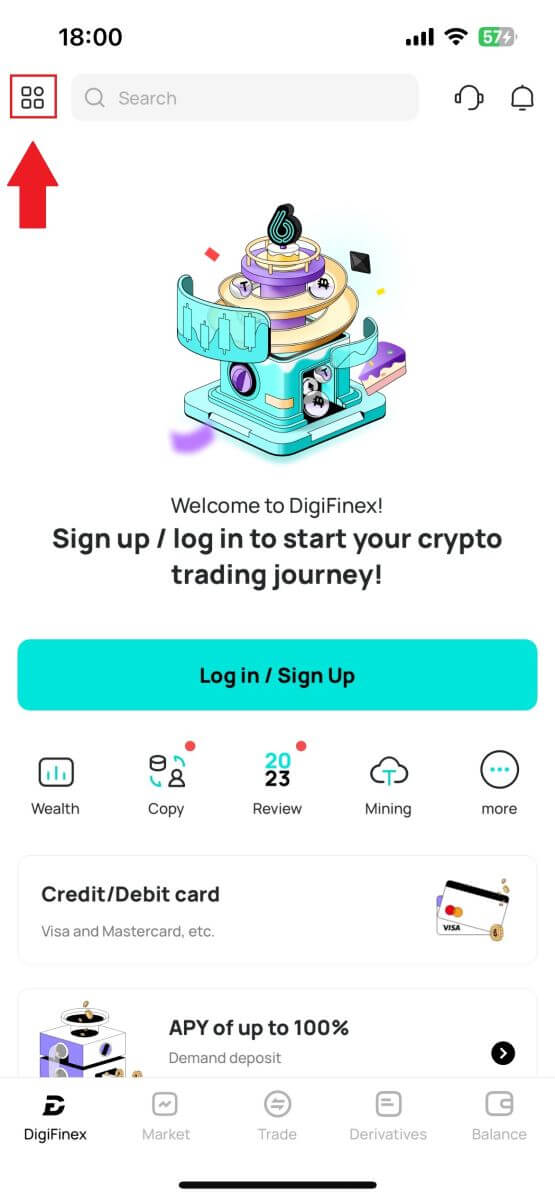
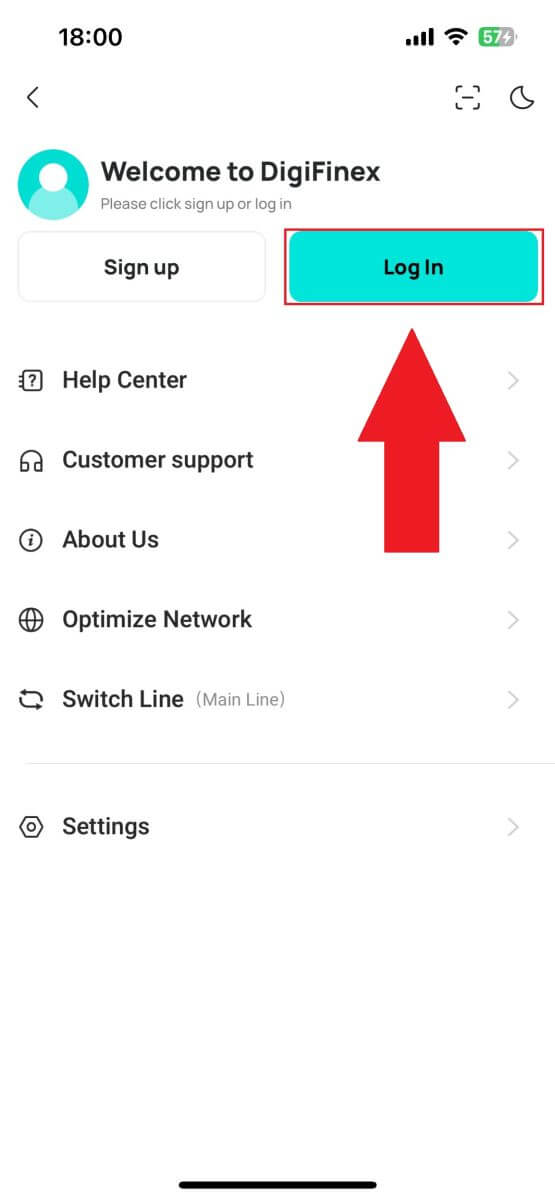
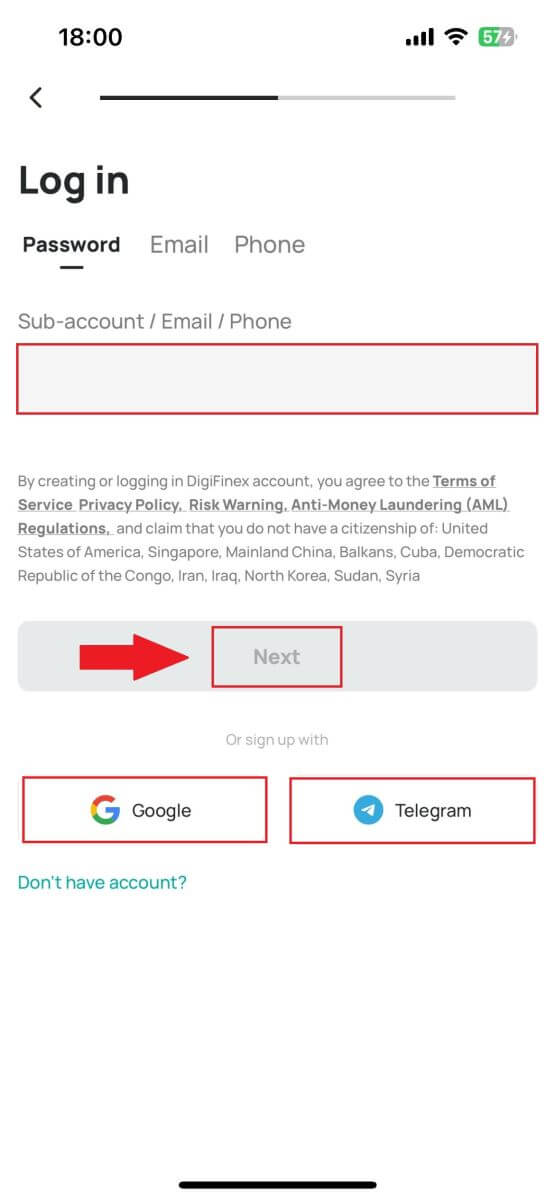
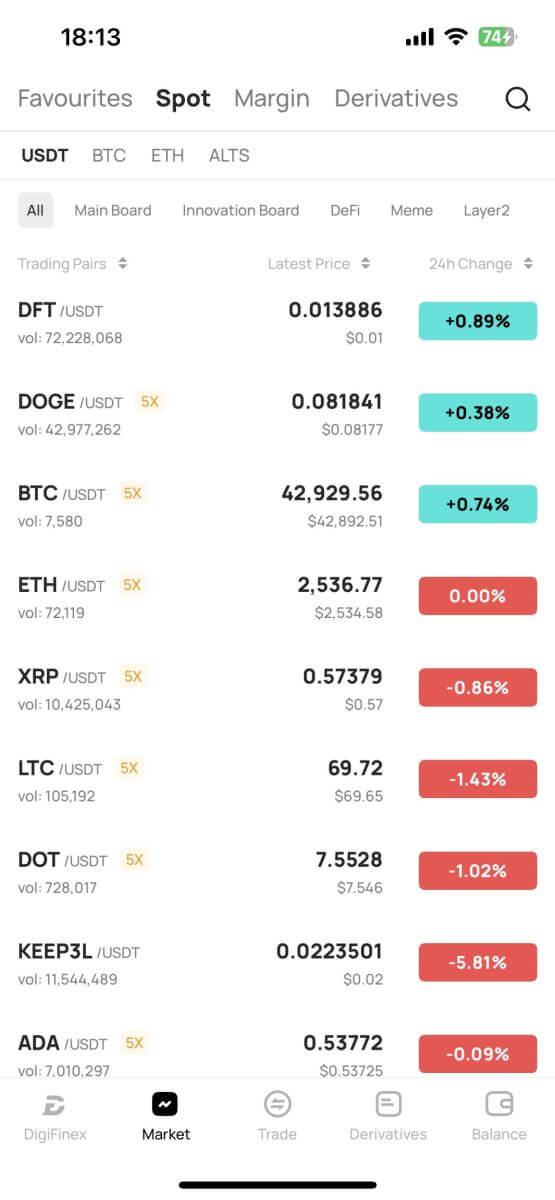
Jeg har glemt passordet mitt fra DigiFinex-kontoen
Å glemme passordet ditt kan være frustrerende, men å tilbakestille det på DigiFinex er en enkel prosess. Følg disse enkle trinnene for å få tilgang til kontoen din igjen.
1. Gå til DigiFinex-nettstedet og klikk på [Logg inn].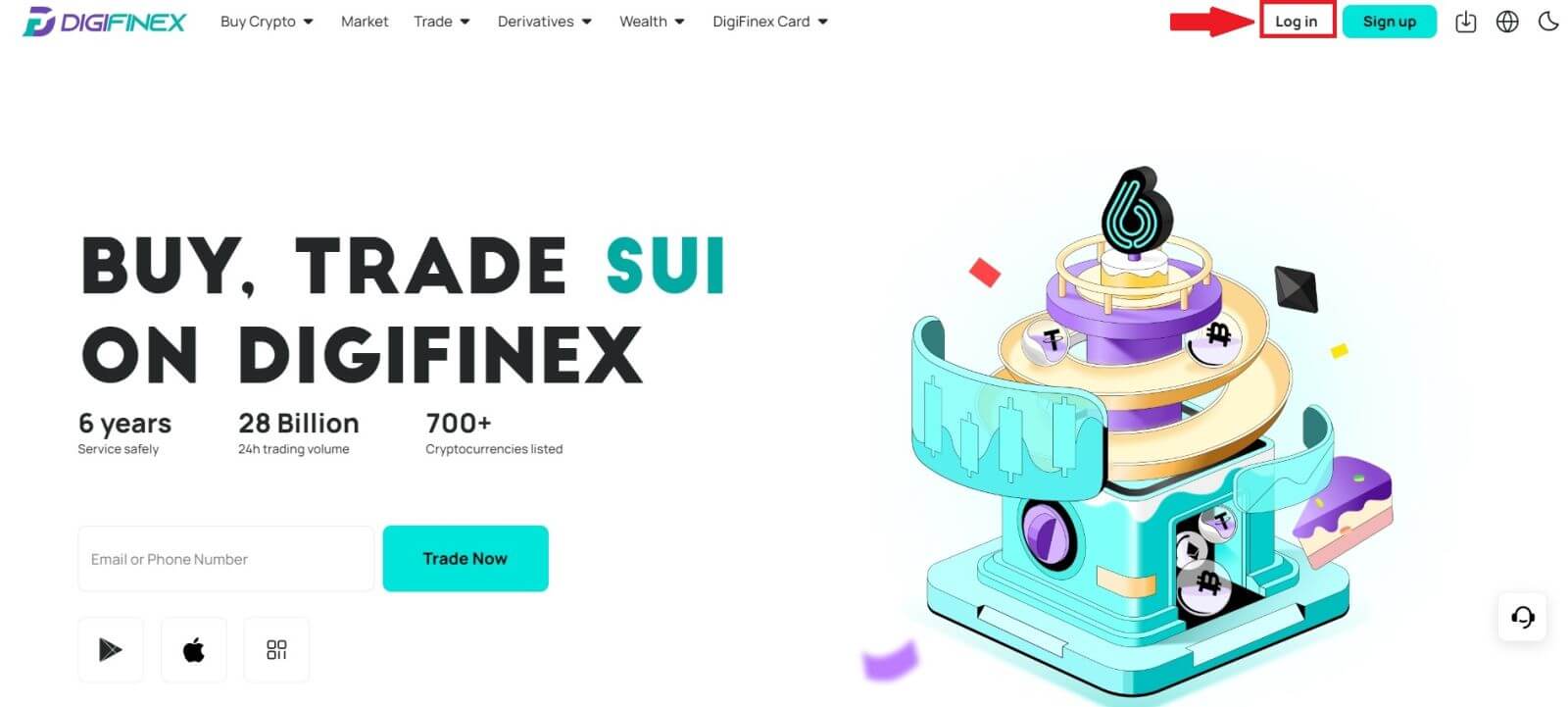
2. Klikk på [Glemt passord] for å fortsette. 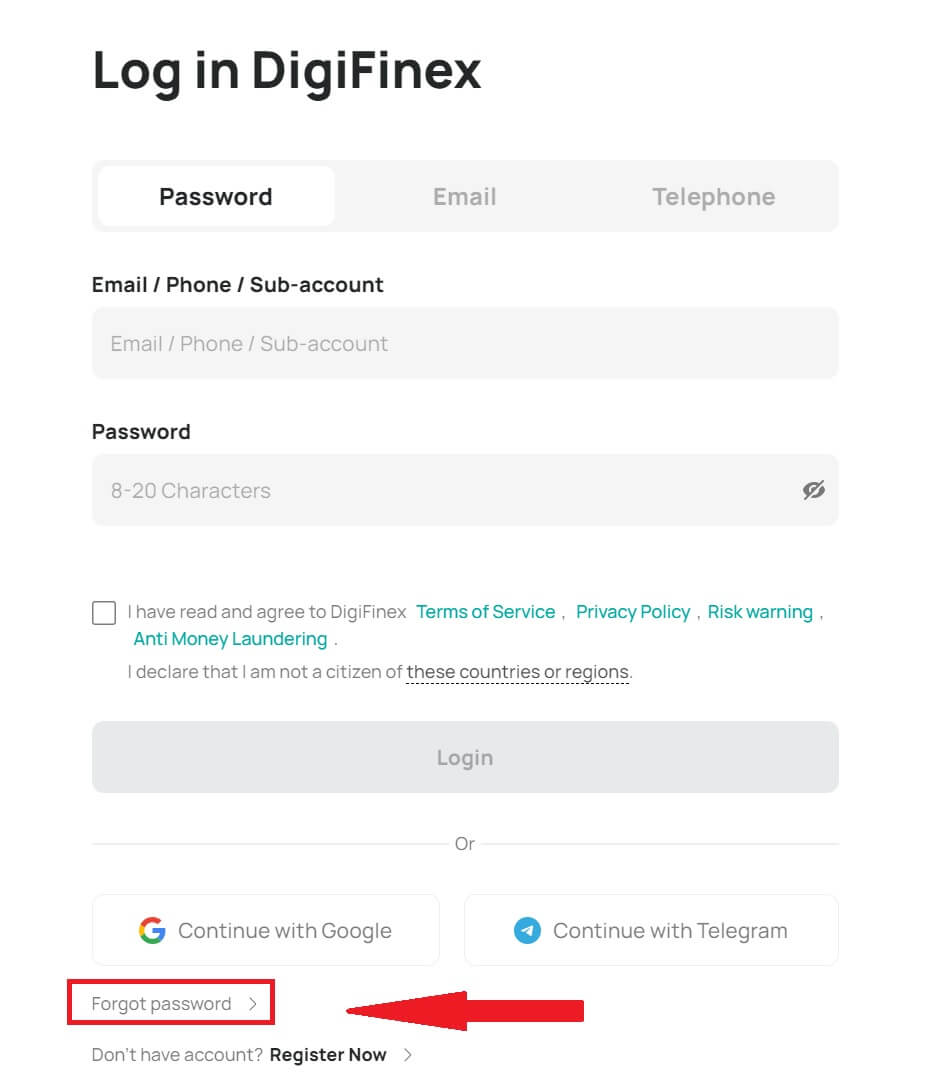
3. Klikk på [Fortsett]. 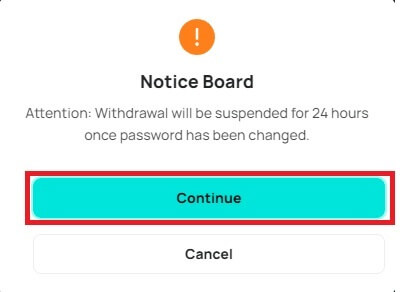
4. Fyll inn din DigiFinex-konto e-post/telefonnummer og klikk på [Neste].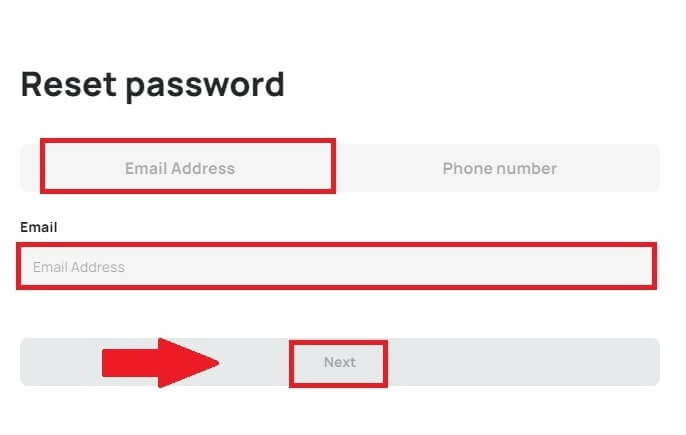
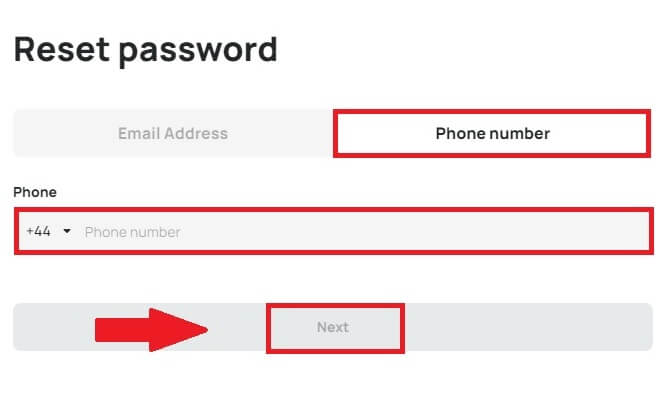
5. Skriv inn bekreftelseskode. 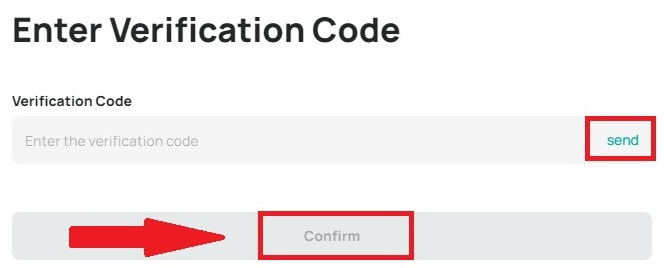
6. Skriv inn ditt nye passord og trykk [Bekreft].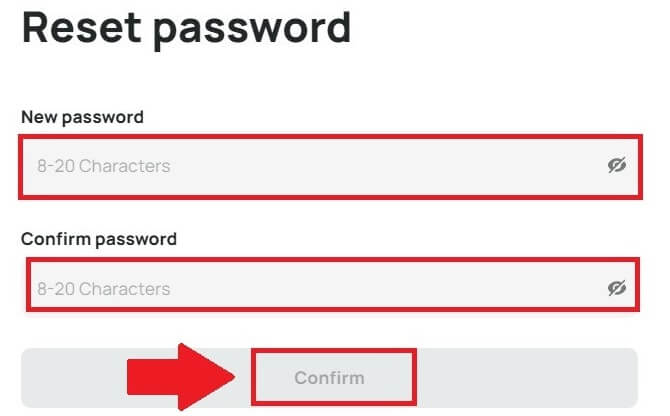
Etter det har du tilbakestilt passordet ditt. Vennligst bruk det nye passordet for å logge på kontoen din.
Ofte stilte spørsmål (FAQ)
Hva er tofaktorautentisering?
Tofaktorautentisering (2FA) er et ekstra sikkerhetslag til e-postbekreftelse og kontopassordet ditt. Med 2FA aktivert, må du oppgi 2FA-koden når du utfører visse handlinger på DigiFinex-plattformen.
Hvordan fungerer TOTP?
DigiFinex bruker et tidsbasert engangspassord (TOTP) for tofaktorautentisering, det innebærer å generere en midlertidig, unik engangs 6-sifret kode* som kun er gyldig i 30 sekunder. Du må angi denne koden for å utføre handlinger som påvirker dine eiendeler eller personlig informasjon på plattformen.
*Husk at koden kun skal bestå av tall.
Slik setter du opp Google Authenticator
1. Logg inn på DigiFinex-nettstedet, klikk på [Profil] -ikonet og velg [2-faktorautentisering].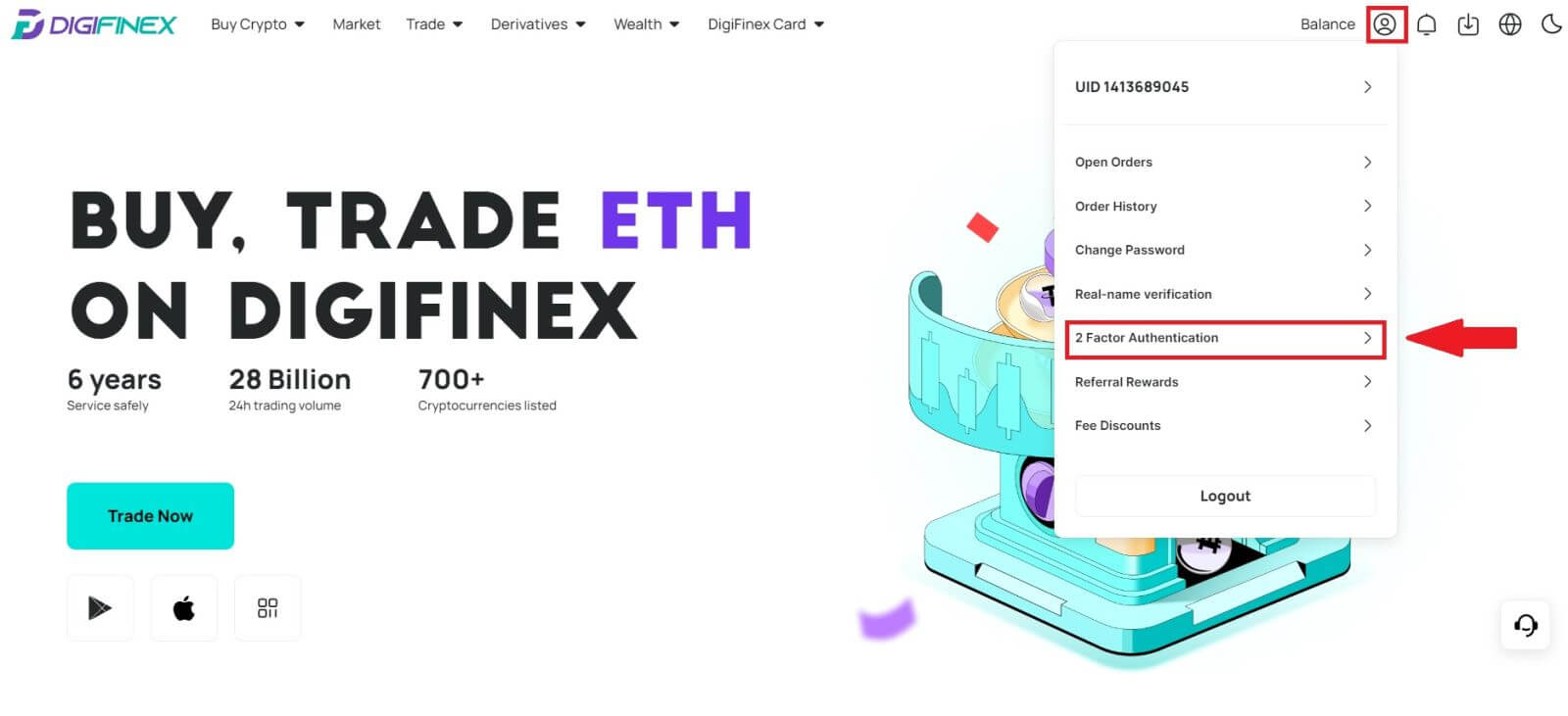
2. Skann QR-koden nedenfor for å laste ned og installere Google Authenticator-appen. Fortsett til neste trinn hvis du allerede har installert det. Trykk på [Neste]
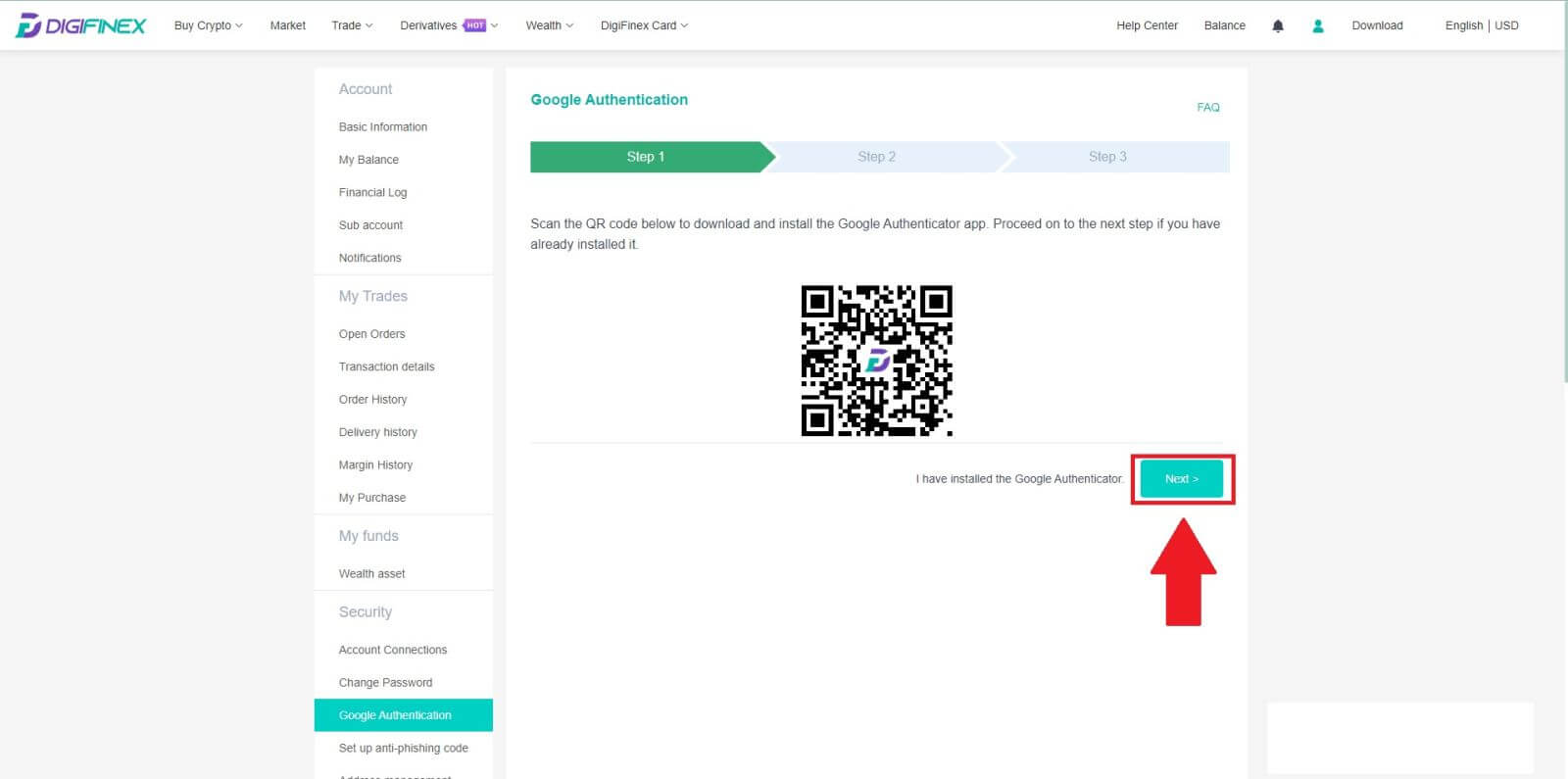
3. Skann QR-koden med autentiseringsverktøyet for å generere en 6-sifret Google-autentiseringskode, som oppdateres hvert 30. sekund, og trykk på [Neste].
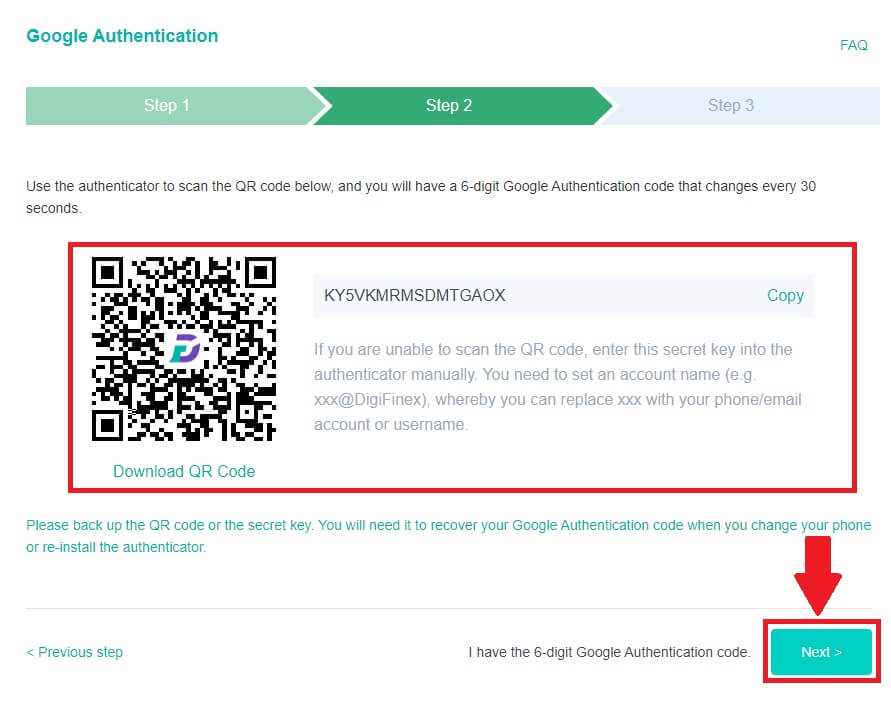
4. Klikk på [Send] og skriv inn den 6-sifrede koden som ble sendt til e-posten din og Autentiseringskoden. Klikk på [Aktiver] for å fullføre prosessen.